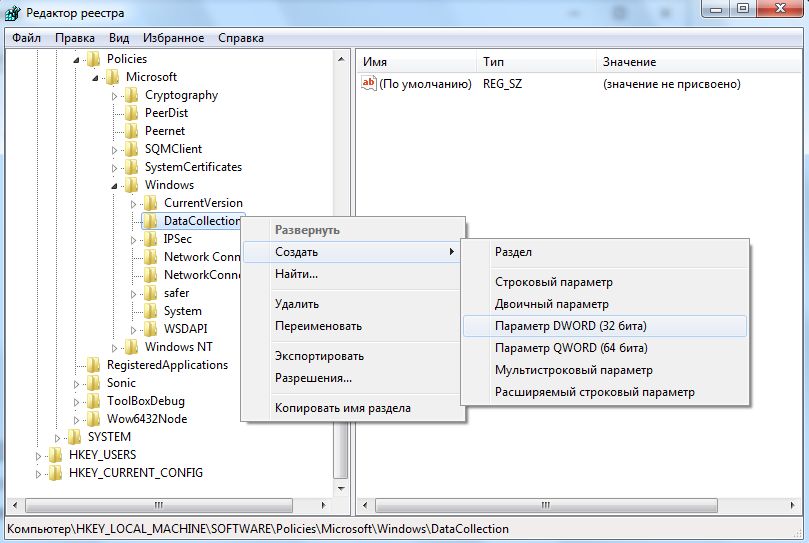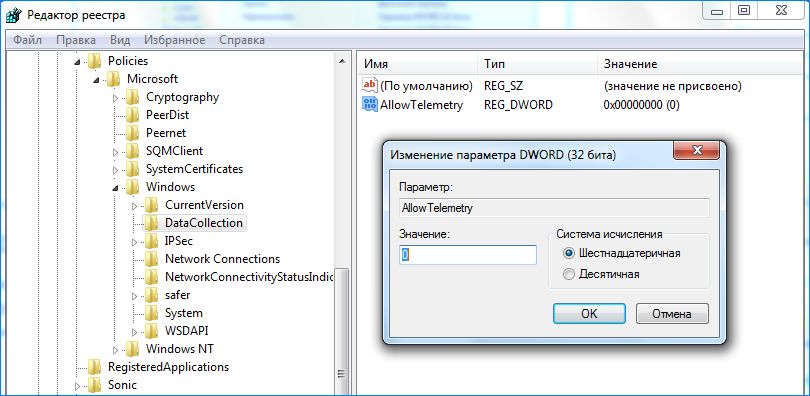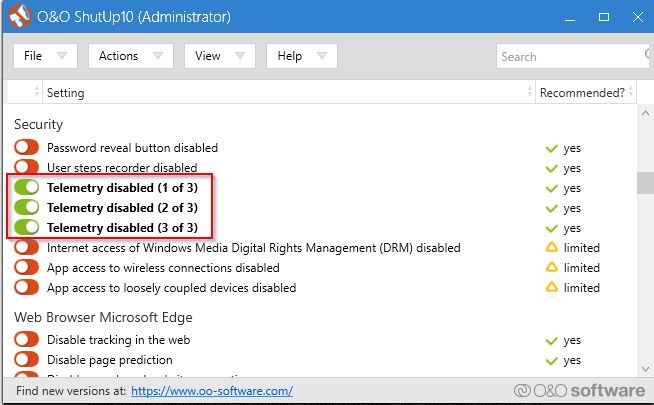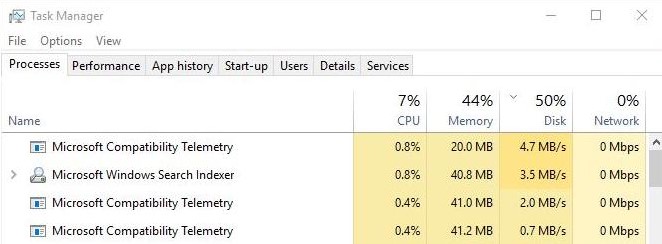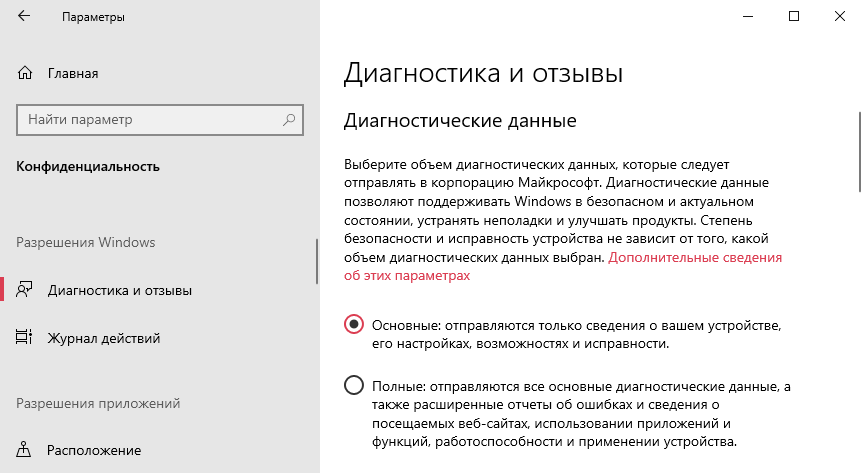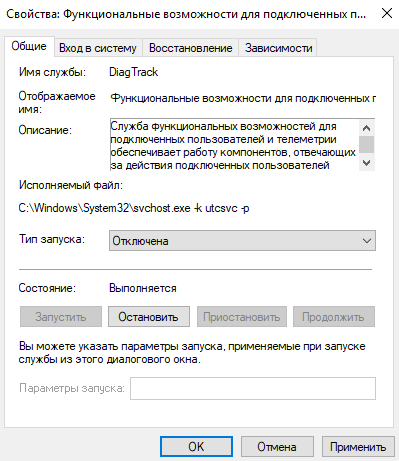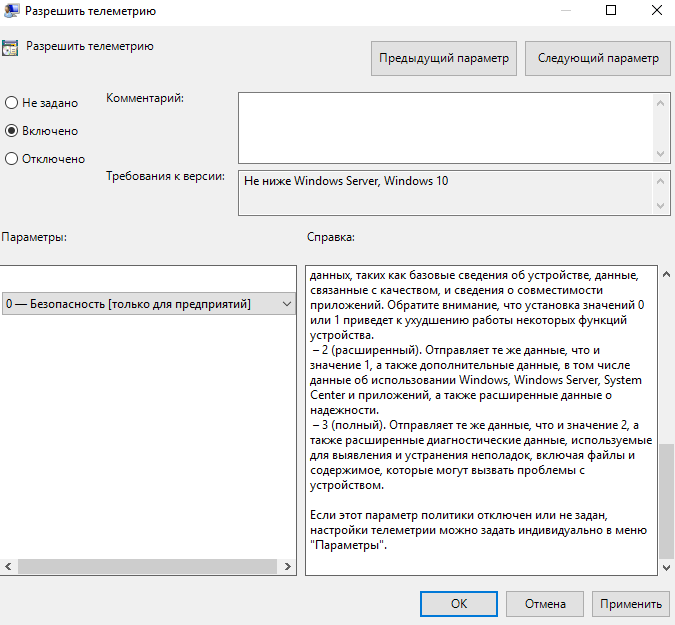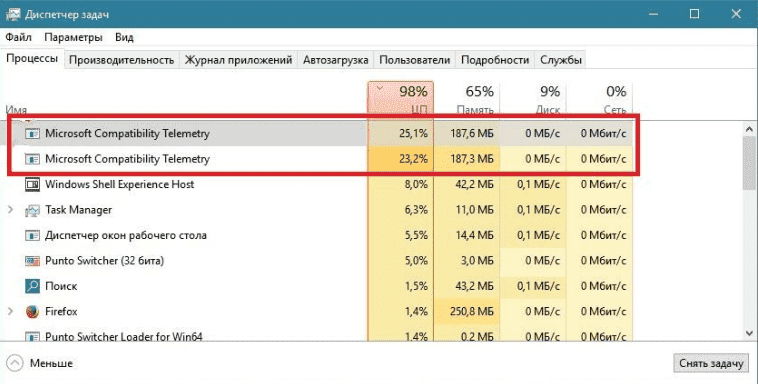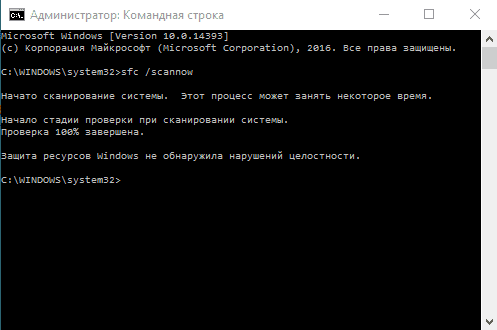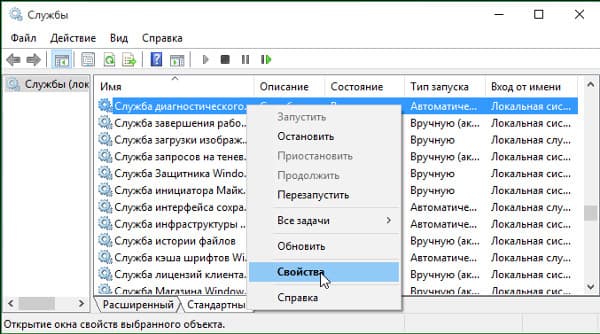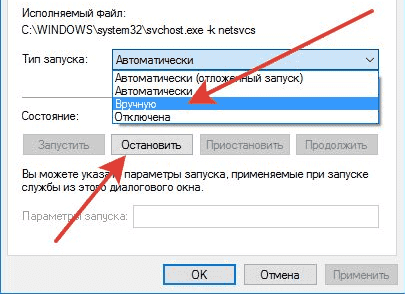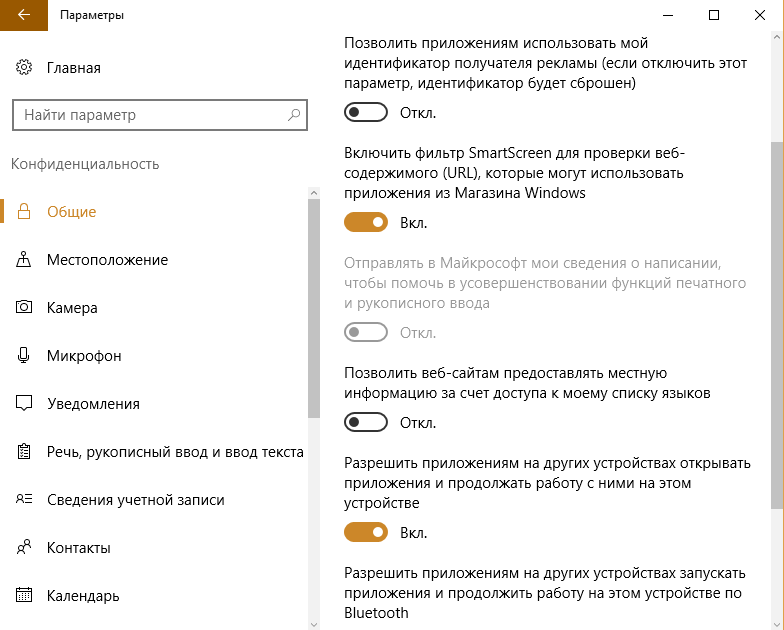- Почему Microsoft Compatibility Telemetry грузит диск и как его отключить в Windows 10
- Как отключить службу Microsoft Compatibility Telemetry
- Способ 1: Блокировка Microsoft Compatibility Telemetry через gpedit.msc (только для версий Windows 10 Professional / Enterprise)
- Способ 2: Блокировка телеметрии через Редактор реестра
- Способ3: Отключение Microsoft Compatibility Telemetry через ShutUp10
- Microsoft Compatibility Telemetry грузит диск Windows 10
- Что это такое Microsoft Compatibility Telemetry
- Как отключить Microsoft Compatibility Telemetry
- Параметры
- Службы
- Планировщик заданий
- Редактор реестра
- Редактор групповой политики
- Отключаем Microsoft Compatibility Telemetry
- Что это за приложение?
- Как остановить процесс?
Почему Microsoft Compatibility Telemetry грузит диск и как его отключить в Windows 10
Служба Microsoft Compatibility Telemetry грузит диск в Windows 10? Часто запускается и тормозит компьютер? Как отключить эту службу и снизить нагрузку на диск.
Как отключить службу Microsoft Compatibility Telemetry
Что это за процесс Microsoft Compatibility Telemetry? Это системная служба в Windows 10, которая собирает информацию о работе системы и установленных в ней компонентов, а затем отправляет эти данные в Майкрософт. Как правило, запускается, когда устанавливаем, запускаем или закрываем приложение, и собирает информацию, например, о том, как происходит запуск, правильно ли работает, возникают ли ошибки и т. д.
Но часто бывает как, что эта служба сильно грузит диск. Собирая большой массив данных, например, связанных с совместимостью приложения, жесткий диск начинает работать на «высоких оборотах». В Диспетчере задач Microsoft Compatibility Telemetry перемещается на первое место в списке, при сортировке колонки нагрузки на диск.
Есть способ отключить эту службу. Она не нужна для правильной работы системы с точки зрения пользователя. Поэтому можно ее отключить, чтобы система не собирала и отправляла данные в Майкрософт. Благодаря чему уменьшиться нагрузка на диск, так как Microsoft Compatibility Telemetry не будет запускаться несколько раз на день.
Способ 1: Блокировка Microsoft Compatibility Telemetry через gpedit.msc (только для версий Windows 10 Professional / Enterprise)
Самый простой способ воспользоваться редактором локальной групповой политики (gpedit). С его помощью можно заблокировать телеметрию, а, следовательно, будет остановлен процесс Microsoft Compatibility Telemetry, который грузит диск.
Единственный минус этого способа в том, что не работает в версии Windows 10 Home, которая не оснащена утилитой gpedit. Если у вас установлена Windows 10 Home, сразу переходите ко второму способу.
Нажмите сочетание клавиш Windows + R для запуска окна «Выполнить» и введите в нем команду для вызова Редактора локальной групповой политики:
После нажатия на ОК отобразится экран, разделенный на две секции. Слева находится панель навигации, в которой нужно перейти на указанную позицию, раскрывая вкладки по порядку:
- Конфигурация компьютера;
- Административные шаблоны;
- Компоненты Windows;
- Сборки для сбора данных и предварительные сборки.
После выбора раздела отобразятся соответствующие для него функции в правом окне. Найдите здесь правило «Разрешить телеметрию». Кликните на нем дважды, чтобы просмотреть его свойства.
Теперь нужно только установить правило так, чтобы заблокировать всю телеметрию, то есть сбор данных о действиях пользователя в Windows 10.
Отметьте поле «Отключено» и нажмите на кнопку ОК. Телеметрия будет полностью отключена, и Microsoft Compatibility Telemetry не будет больше отображаться в Диспетчере задач. Если по какой-то причине блокировка не работает, перейдите к следующему способу.
Способ 2: Блокировка телеметрии через Редактор реестра
В этом способе воспользуемся Редактором реестра. Для этого нажмите сочетания клавиш Windows + R, в появившемся окне введите команду:
После нажатия на кнопку ОК откроется окно Редактора реестра. С левой стороны окна находится список ключей (разделов). Раскрывая их по очереди, перейдите по следующему пути:
Кликните правой кнопкой мыши на разделе DataCollection и с выпадающего меню выберите «Создать – Параметр DWORD (32 бита).
Будет создана новая запись, присвойте ей следующее имя:
Подтвердите ее сохранение нажатием на Enter. В списке будет отображаться запись с именем AllowTelemetry. Кликните по ней дважды левой кнопкой мыши, чтобы открыть окно редактирования значения. Введите в поле значение «0».
Перезагрузите компьютер. Теперь телеметрия будет полностью выключена вместе со службой, которая грузит диск.
Способ3: Отключение Microsoft Compatibility Telemetry через ShutUp10
ShutUp10 представляет собой инструмент, который позволяет увеличить приватность в Windows 10 и отключать встроенные службы. С его помощью можно заблокировать телеметрию.
После запуска утилиты отобразятся все позиции, которые можно отключить. Чтобы отключить телеметрию выделите нижеуказанные варианты в разделе «Security».
В качестве альтернативы сможете использовать готовые настройки, которые автоматически адаптируют Windows 10 под углом конфиденциальности и анонимности. Для этого перейдите на вкладку Actions в пункт «Apply only recommended settings».
После применения настроек перезапустите компьютер. Следует помнить, что после каждого обновления Windows 10 функция телеметрии Microsoft Compatibility Telemetry восстанавливается, так что нужно заново запускать приложение ShutUp10 и применять вышеуказанные настройки.
Microsoft Compatibility Telemetry грузит диск Windows 10
Пользователи часто встречают сверхвысокую нагрузку на диск или процессор службой Microsoft Compatibility Telemetry. Разработчики знают о проблеме и работают над исправлением в Windows 10. Она встречается чаще на ПК с установленным обычным жёстким диском.
Эта статья собственно и расскажет, что это за служба Microsoft Compatibility Telemetry. В первую очередь разберёмся, что делать, если она грузит диск. Хотя некоторые пользователи сразу же полностью её отключают. Например, с помощью лучших программ для настройки Windows 10.
Что это такое Microsoft Compatibility Telemetry
Описание в ОС Windows 10. Служба функциональных возможностей для подключённых пользователей и телеметрии обеспечивает работу компонентов, отвечающих за действия подключённых пользователей внутри приложения и их функциональные возможности.
А также контролирует процессы сбора и передачи связанных с различными событиями сведений о диагностике и использовании системы (они необходимы для улучшения условий работы и повышения качества платформы Windows), когда включены параметры конфиденциальности.
Именно такая картина может наблюдаться на слабых компьютерах. Служба Microsoft Compatibility Telemetry критично грузит диск в Windows 10. Снять задачу можно, но нагрузка на диск опять появится. А также может страдать не только на диск, но и слабый процессор.
Как отключить Microsoft Compatibility Telemetry
Можно найти множество способов для отключения телеметрии в Windows 10. Если же Вам не нужна функциональность службы Microsoft Compatibility Telemetry, тогда выбирайте любой способ её отключения. Большинство предпочитают именно отключить всю телеметрию.
Параметры
Перейдите в раздел Конфиденциальность > Диагностика и отзывы, а также Журнал действий отключаем все функции связанные с передачей и сбором данных пользователя. Они позволяют с лёгкостью отключать большинство ранее недоступных функций в Windows 10.
Службы
Откройте службы, выполнив services.msc в окне Win+R. Найдите службу Функциональные возможности для подключённых пользователей и телеметрия и выберите пункт Остановить. В свойствах измените Тип запуска с Автоматически на Отключена.
Планировщик заданий
В поисковой строке Win+Q введите словосочетание Планировщик заданий. В результатах выберите классическое приложение Планировщик заданий. Перейдите в расположение Библиотека планировщика заданий > Microsoft > Windows > Application Experience.
Теперь в этой папке выделяем три файла: Microsoft Compatibility Appraiser, ProgramDataUpdater, StartupAppTask и в контекстном меню выбираем Отключить.
Редактор реестра
Перед внесением изменений в реестр с помощью редактора рекомендуем создать резервную копию реестра Windows 10. Ранее созданная резервная копия реестра позволить в любой момент откатить изменения. Это обезопасит пользователя и все его данные.
- Открываем редактор реестра выполнив команду regedit в окне Win+R.
- Идём в HKEY_LOCAL_MACHINE\ SOFTWARE\ Policies\ Microsoft\ Windows\ DataCollection.
- Создайте новый параметр DWORD с назв. AllowTelemetry, значение которого установите 0.
После перезагрузки компьютера служба Microsoft Compatibility Telemetry прекратит свою работу.
Редактор групповой политики
Способ подойдёт только владельцам Профессиональной и Корпоративной редакций ОС Windows 10. Владельцы других редакций читайте статью Gpedit.msc не найден Windows 10.
- Выполняем команду gpedit.msc в окне Win+R.
- Переходим по пути: Конфигурация компьютера > Административные шаблоны > Компоненты Windows > Сборки для сбора данных и предварительные сборки.
- Находим политику Разрешить телеметрию значение которой устанавливаем на Включено и в списке ниже выбираем пункт 0 -Безопасность.
- Этот параметр политики определяет наивысший уровень диагностических данных Windows, отправляемых в корпорацию Майкрософт. Настройка не помешает пользователям изменять свои параметры телеметрии, однако они не смогут выбрать более высокий уровень.
- Будет отправляться в корпорацию Майкрософт только минимальный объём данных, необходимый для защиты Windows. Компоненты безопасности Windows, такие как средство удаления вредоносных программ и защитник Windows, смогут отправлять данные.
- Параметры диагностических данных применяются только к операционной системе Windows и приложениям, входящим в неё. Они не относятся к сторонним приложениям, работающим в Windows 10. Если параметр отключён, настройки телеметрии можно задать индивидуально.
Телеметрия способна создавать серьёзную нагрузку на диск и процессор в Windows 10. А представьте себе, как она себя будет проявлять на слабых компьютерах. Если у Вас Microsoft Compatibility Telemetry грузит диск или процессор, тогда рекомендуем её отключить.
А также отключить Microsoft Compatibility Telemetry в Windows 10 можно с помощью сторонних утилит. Например, ПО O&O ShutUp10 или Destroy Windows 10 Spying, о которых говорилось ранее. Они способны запретить сбор данных при участии в программе улучшения качества.
Отключаем Microsoft Compatibility Telemetry
Во время работы за компьютером, не запуская никаких приложений, вы замечаете появление длинных задержек и зависаний. Запуск «Диспетчера задач» показывает, что Microsoft Compatibility Telemetry грузит диск и процессор. Давайте выясним, что это за приложение и как его отключить.
Что это за приложение?
Microsoft Compatibility Telemetry – стандартная служба Windows, которая собирает данные о действиях пользователя на компьютере: какие приложения были установлены, какие удалены, информацию о просмотре интернет-страниц, логи работающих программ, устройств и многое другое, о чем обычный пользователь даже не догадывается. Далее информация отправляется на сервера Microsoft, где она анализируется и обрабатывается. В официальном пресс-релизе компании сообщается, что эти действия направлены на улучшение качества программного обеспечения от Microsoft. Но так ли это?
Причина загрузки диска данной службой заключается в ошибке подключения к серверу или повреждении исполняющего файла. Удивительно, что собранной информации не хватает для исправления и недопущения подобных проблем.
Возмутительно, когда приложение собирает ваши личные данные и к тому же не дает нормально пользоваться компьютером. Эти два факта наводят лишь на одну мысль: как отключить Microsoft Compatibility Telemetry?
Как остановить процесс?
Сделать это довольно просто:
- Нажмите ПКМ на меню «Пуск» и выберите «Командная строка (Администратор)».
- В окне командной строки наберите sfc /scannow , нажмите кнопку ввода и дождитесь окончания проверки.
- Далее откройте «Панель управления» – «Администрирование» – «Службы».
- В списке найдите «Служба диагностического отслеживания».
- Кликните ПКМ на нужном поле и перейдите в «Свойства».
- Выберите «Тип запуска – Вручную», остановите работу службы и нажмите «ОК».
Если не хотите, чтоб проблема вернулась к вам в скором времени, нужно отключить отправку личной информации и заблокировать сомнительные настройки передачи данных.
- Откройте «Параметры» – «Конфиденциальность».
- Отключите все функции, которые вас настораживают.
Это все, что нужно знать о Microsoft Compatibility Telemetry. Если вы обеспокоились проблемой «шпионажа» в Windows 10, рекомендуем посмотреть видео на эту тему.